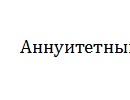Čo mám robiť, ak je môj telefón vybitý a nedá sa nabíjať? Zapnite telefón po úplnom vybití. Ako oživiť batériu telefónu, ktorá je úplne vybitá? Spôsoby obnovy Prečo sa batéria nevybíja
Staršie mobilné telefóny dokážu v batérii udržať dostatočnú úroveň nabitia po dlhú dobu – niekoľko dní. Moderné modely smartfónov sa zvyčajne rýchlo vybijú a vyžadujú si každodenné dobíjanie. Výdrž batérie ovplyvňuje veľa dôvodov, dozviete sa o nich z recenzie. Zvážime aj metódy na zvýšenie výdrže batérie telefónov.
Dôvody, prečo sa mobilný telefón rýchlo vybíja
V novších telefónoch sa batérie po určitom čase používania zvyknú rýchlo vybíjať. Prečo sa batéria môjho telefónu rýchlo vybíja? Jedným z hlavných dôvodov je strata kapacity. V skutočnosti ani jedna batéria nevydrží cyklus povinného 1000-násobného nabíjania a skôr stráca svoju produktivitu.
Úplne prvá vec, ktorú musíte urobiť, je kontaktovať obchod v mieste nákupu a vrátiť gadget v záruke. Na konci záručnej doby budete mať možnosť vymeniť batériu za novú, ktorá bude dobre fungovať. Ak v tomto prípade dôjde k neustálemu prehrievaniu, problém je v softvéri.
Na smartfónoch s prístupom na internet je neustále nainštalovaných veľa aplikácií, väčšina z nich ťahá nielen pamäť, ale aj batériu. Pri používaní programov sa náboj rýchlo stráca a telefón je potrebné dobiť. Najťažšie aplikácie, ako napríklad Skype, aj v neaktívnom režime vybijú batériu za pár hodín. Ak v telefóne nepoužívate nejaký softvér, odstráňte ho alebo ho v predvolenom nastavení deaktivujte.
Pri množstve zbytočných programov sa procesor prehrieva a telefón rýchlo posadí, takže pamäť treba neustále čistiť. Na to je určený program Clean Master.
Keď sa zariadenie začalo rýchlo vybíjať, môžete postupovať podľa týchto tipov:
- Deaktivujte nepotrebný softvér alebo odstráňte z pamäte;
- Vypnite všetky automatické aktualizácie a prenos údajov - synchronizácia vyžaduje veľa energie;
- Lokalizačné navigátory ako GLONASS a GPS rýchlo vyčerpajú váš telefón – vypnite ich automatický režim;
- Znížte jas obrazovky - to platí najmä pre miniaplikácie s veľkým displejom;
- Zbytočne menej budte telefón.
Ak vykonáte vyššie uvedené kroky, vaše zariadenie zostane aktívne oveľa dlhšie.
Tí, ktorí musia svoj smartfón cez deň veľa využívať, si kúpia zariadenie so zvýšenou kapacitou batérie. Na tento účel tiež nosia externú batériu nabitú deň vopred.
Čo robiť, ak sa telefón začal rýchlo nabíjať a vybíjať
Úplne vybité batérie vždy veľmi rýchlo ukážu plné nabitie a rovnako rýchlo sa vybijú. Nedajú sa opraviť, dajú sa len vyhodiť a kúpiť nové. Dnes už veľa výrobcov vyrába smartfóny s pevnou batériou, ktorá sa nedá vybrať a vymeniť. Ak to chcete urobiť, mali by ste kontaktovať servisné stredisko vašej značky a vykonať výmenu s pomocou špecialistov.
Niekedy je rýchle nabíjanie a rýchle vybíjanie výsledkom poruchy vnútorných častí elektroniky. Je ťažké to identifikovať sami, preto sa najprv pokúste pomôcť zariadeniu vyššie uvedenými spôsobmi. Ak to nepomôže, musíte modul gadget odovzdať do servisného strediska na opravu s diagnostikou.
Problémy sú aj s batériou a jej príliš rýchlym nabíjaním/vybíjaním, ak stratila svoju kalibráciu. Môžete to opraviť sami prostredníctvom mobilnej aplikácie s názvom Battery Calibration. Môžete to urobiť podľa pokynov, aby ste nič nezlomili. Ak je telefón v záruke, mali by to urobiť špecialisti vášho servisného strediska, aby nestratili záručný list.
Čo robiť, ak sa telefón začal dlho nabíjať a rýchlo sa vybil
Keď nastane situácia, že sa telefón dlho nabíja a potom sa rýchlo vybije, musíte urobiť:
- Uistite sa, že batéria nie je poškodená;
- Zakázať automatické šetrenie batérie;
- Vezmite telefón do servisného strediska na diagnostiku.
Dôvodom rýchleho vybitia môže byť nedávno stiahnutá aplikácia alebo program. Ak problémy nastali po inštalácii nového programu, skúste ho odinštalovať.
Rýchle vybíjanie batérie na telefónoch Samsung
Vybíja sa váš smartfón Samsung Galaxy rýchlo? Dôvodom sú aj častejšie objemné ťažké aplikácie, ktoré fungujú štandardne. Ak chcete vybiť batériu, vykonajte vyššie uvedené kroky - odstráňte všetko, čo nepotrebujete, a zakážte aktualizácie. Ak to nepomôže, odovzdajte modul gadget na diagnostiku.
Je známe, že práve najnovšie modely smartfónov Samsung sa veľmi rýchlo vybíjajú. Dôvod je najčastejšie technický – veľká záťaž softvéru a mnohé programy nedokážu dlhodobo fungovať na batériách s nízkou kapacitou, ktoré sú inštalované výrobcom.
Čo robiť, ak sa telefón prehrieva a rýchlo sa vybíja
Keď používate telefón alebo iné počítačové vybavenie, môže sa pri zaťažení procesora prehriať. Preťaženie procesora zase ovplyvňuje batériu a stráca energiu. Ak chcete problém vyriešiť, musíte zistiť, čo procesor najviac ťahá, a urobiť nasledovné:
- Odoslať modul gadget na preťaženie;
- Potom nainštalujte Clean Master a použite ho na vymazanie pamäte;
- Odinštalujte programy, ktoré ste nedávno nainštalovali.
Keď odstránite príčinu nespokojnosti s vaším procesorom, nebude sa prehrievať a batéria bude fungovať ako predtým. Ak nemôžete nájsť príčinu preťaženia, zálohujte všetko dôležité a preinštalujte shell pomocou Hard Reset. Keď nič nedokáže oživiť výkon telefónu, vezmite ho do opravy.
Pre moderný telefón je hlavným a rozhodujúcim kritériom jeho autonómia, teda ako dlho vydrží batéria fungovať bez dobitia. Najstrašnejšou udalosťou pre mnohých je, keď je telefón vybitý natoľko, že nereaguje na nabíjačku. Prečo sa to deje? Ako oživiť batériu telefónu?
Príčiny
Každá batéria má regulátor výkonu. Je to vďaka nemu, že na obrazovke vidíme percento nabitia batérie. Rovnaký prvok určuje potrebu nabíjania zariadenia. Keď sa telefón vybije, ovládač po urgentných požiadavkách na doplnenie energetických zásob prejde do režimu ochrany batérie pred úplným vybitím.
Stojí za zmienku, že batéria sa nabíja cez nabíjačku, ktorá má obmedzovač prúdu. Tieto informácie obsahujú spôsob, ako oživiť batériu telefónu – priamo spustiť prúd. Aby to nepredstavovalo nebezpečenstvo pre život, existuje niekoľko, ktoré sú uvedené nižšie.
elementárnym spôsobom
Nech to znie akokoľvek neočakávane, nechajte svoje zariadenie jeden deň nabíjať. Pre niektoré zariadenia bude boost jedným z impulzov prijatých z nabíjačky. Zhruba povedané, v určitom okamihu batéria „chytí“ prúd a začne akumulovať náboj. Nehnevajte sa, ak váš telefón reaguje na nabíjačku tmavou obrazovkou. V tomto prípade sa netreba ponáhľať. Iné metódy by sa mali vyskúšať až po tejto metóde.
Napájací zdroj, rezistor a voltmeter
Pre druhú, zložitejšiu a časovo náročnejšiu metódu je potrebný napájací zdroj s konštantným napätím do 12 voltov. Je lepšie, aby bolo napätie od päť alebo o niečo vyššie (je to bezpečnejšie). Môžete použiť napájanie z routeru a dokonca aj nabíjačku zo samotného smartfónu. Ako asistent je vhodný odpor, ktorý je navrhnutý pre výkon 0,5 wattu a nominálnu hodnotu 330 ohmov.
Čo sa týka voltmetra, je to skôr rozmar ako nutnosť. Takže jeho prítomnosť nie je v žiadnom prípade potrebná, aj keď je veľmi žiaduca.
Schéma zapojenia je jednoduchá až do primitívnosti: pripájame mínus zdroja k mínusu batérie a plus cez odpor k plusu batérie. Kde je plus a kde mínus pri zdroji? Ak máte nabíjačku ako zástrčku z napájacieho zdroja Wi-Fi, potom je plus vo vnútri valca a mínus je vonku. Pre typ nabíjania cez USB musíte najskôr urobiť test pomocou multimetra. To vám umožní skontrolovať, kde je plus a kde mínus, zvonením každého kanála.
Keď je všetko bezpečne opravené, musíte použiť prúd. Ak pozorujete na voltmetri, mali by ste počkať, kým napätie stúpne na 3,5 voltu - to je asi 15 minút nepretržitej prevádzky. To je ideálne pre staré batérie, ale funguje to aj pre smartfóny. Opäť si nájdite čas a zostaňte pokojní. Chyba môže stáť životnosť batérie.
![]()
Tretia cesta
Menej časovo náročný spôsob ako oživenie batérie telefónu je použitie napájacieho zdroja s ovládačom určeným na obnovu a nabíjanie všetkých typov batérií. Takéto bloky sa používajú pri obnove batérií Ni-MH. Toto zariadenie je ako Turnigy Accucell 6. Ako ho používať? Rovnako ako pri kábloch v druhom spôsobe.
Pri tejto metóde je dôležité nepokúšať sa úplne nabiť batériu cez toto zariadenie. prečo? V priebehu času sa batéria opotrebuje a jej objem sa výrazne zníži. Aby ste batériu nezničili, nabite ju pomocou univerzálnej nabíjačky do 3,5 V a potom cez samotný telefón alebo tablet - pomocou zariadenia, ktorého batériu sme oživili.
![]()
Štvrtý spôsob
V jednoduchosti možno túto metódu porovnať s prvou. Bohužiaľ to nefunguje na všetkých typoch zariadení, ale musí to tak byť, pretože vás nezaväzuje mať ďalšie vybavenie alebo zručnosti. Takto, ako oživiť batériu telefónu doma, vyzerá takto:
- Vyberte batériu zo smartfónu.
- Pripojte nabíjačku k zariadeniu.
- Vložte batériu na miesto.
- Nechajte telefón nabíjať 10-12 hodín.
Prečo by to mohlo fungovať? Ako už bolo spomenuté, batériu je potrebné „tlačiť“. Takýto ostrý tok prúdu sa môže stať takým impulzom a batéria sa vráti do normálu a začne akumulovať energiu.
Pomôže vám jednoduchá batéria
Táto metóda tiež nie vždy pomáha, ale napriek tomu je veľmi populárna. Na jeho implementáciu je potrebné vziať plne nabitú batériu alebo výkonnú batériu a pripojiť ju pomocou vodičov pri dodržaní polarity. Po desiatich minútach treba skúsiť vložiť nabíjateľnú batériu do telefónu a pripojiť nabíjačku.
Táto metóda je založená na metóde, ktorú používajú motoristi, dávajúc „ľahkú“ batériu z iného auta. A rovnako ako v autách, nenechajte nič horúce!
![]()
Je to len na oživenie?
Ďalším, nemenej zvláštnym spôsobom, je mrazenie. Niektorí, ktorí už robili podobné experimenty s batériou svojho zariadenia, tvrdia, že ju dokázali nielen „vzkriesiť“, ale aj predĺžiť jej životnosť. Princíp fungovania tejto metódy spočíva v oklamaní regulátora, ktorý bol spomenutý vyššie, pretože pri zníženej teplote sa chemické reakcie v batérii výrazne spomaľujú.
Pred obnovením batérie telefónu sa uistite, že nie je lítium-iónová. Tento typ batérie nemusí takéto experimenty vydržať.
Samotný proces obnovy je nasledovný. Na začiatok sa batéria vybitá pod úroveň odošle do mrazničky na dobu nie dlhšiu ako pol hodiny. Potom ho minútu nabíjajte. V tomto prípade je zapnutie telefónu prísne zakázané. Ďalej je potrebné vybrať batériu zo zariadenia a nechať ho samovoľne zahriať na izbovú teplotu. Nie je možné súčasne zohrievať a trieť batériu.
Hneď ako batéria dosiahne izbovú teplotu, je potrebné ju vložiť do zariadenia a nabiť obvyklým spôsobom. Takéto nabíjanie môže trvať viac ako deň, v niektorých prípadoch aj dva.
![]()
čo je lepšie
Predtým, ako oživíte batériu telefónu, úplne vybitú, stojí za to rozhodnúť, ktorá z metód je najúčinnejšia. Všetky tieto metódy obnovy sú dobré svojou vlastnou cestou, ale niektoré nemajú potvrdenie o ich bezpečnosti, iné vyžadujú špeciálne zručnosti a nástroje.
V skutočnosti prvý a štvrtý spôsob nie sú len spôsoby, ako oživiť batériu telefónu, ale aj skutočným sprievodcom v prípade núdze. Takéto metódy nepoškodia a nezhoršia situáciu smartfónu.
O zamŕzaní sa vedie pomerne veľa kontroverzií, keďže nízke teploty môžu spôsobiť nafúknutie batérie. Niektorí hovoria, že je to spôsob, ako dať „umierajúcej“ batérii „liek proti bolesti“, aby rýchlo a bezbolestne odumrela.
Dokonca aj Ni-MH batérie sa obnovujú druhým a tretím spôsobom. Ale ak nemáte prístup k potrebnému vybaveniu a ste jednoducho ďaleko od elektroniky, je lepšie to neriskovať a obrátiť sa na majstrov tohto podnikania.
Nech už vám vyhovuje akýkoľvek spôsob, najlepším riešením problému je predchádzať mu. Skúste sa uistiť, že sa váš smartfón nevypne, pretože je v ňom vybitá batéria. Noste so sebou súpravu nabíjačky alebo externú batériu a v prípade potreby ju dobite. Snažte sa vyhnúť treniu, otrasom a veľkým teplotným zmenám – to výrazne znižuje výkon batérie a skracuje jej životnosť.
Keď mi padne do rúk taký telefón, taký, ktorý je napríklad dlho vybitý a do žiadnej sa nenabíja. Moja sestra priniesla telefón, ktorý ležal prázdny viac ako 4 roky. Zapol som nabíjanie na jeden deň a nenabíjalo sa. Potom som sa rozhodol otestovať jeho nábojové vlastnosti. Vybral som batériu a pripojil tester k nabíjacím kolíkom. Treba poznamenať, že vždy existujú tri kontakty, ale v skutočnosti sú za poplatok iba dva extrémne zuby - jeden plus, druhý mínus na týchto kontaktoch by mal byť približne 3,6 voltov alebo o niečo viac. Ak nie je napätie, telefón je chybný. Na telefóne však bolo napätie a batéria bola chybná.
Lítiové batérie sa vyznačujú tým, že sa veľmi obávajú hlbokého vybitia a bez ohľadu na to, kde sa v telefóne, tablete alebo notebooku nachádzajú. Dajú sa vybiť tak, že sa potom nenabíja. Čo sa dá v tomto prípade robiť? Potrebujete externú nabíjačku. Zvyčajne beriem akúkoľvek 5 voltovú nabíjačku. Ak je táto nabíjačka nepotrebná, odrežem jej hniezdo, vyčistím drôty a zmeriam, ktorá je plus, ktorá mínus a na batérii tiež zistím, ktorá plus, ktorá mínus. Na niektorých je napísané, na niektorých rozumieš, zazvoníš, že v mojom telefóne je puzdro? Prípad bude prirodzene mínus. Takže viem, čo plus čo mínus na telefóne a označil som ich na drôte.
Testerom meriam napätie na batérii telefónu. Ak je to o niečo viac ako 2 volty, je to kritické napätie, pri ktorom sa batéria jednoducho nemôže fyzicky nabiť. Potom jemne pridržím drôtiky prstami, pripojím ich k batérii a prstami ovládam teplo batérie, ak začne byť veľmi horúca, tak ju rýchlo vypnem. Ale zvyčajne sa to nestane, trochu sa zahreje, nabíjam ho minúty a 3-5, keď sa to stane. Prečo merať testerom, zvyčajne napätie dosahuje 3,1 voltu. Toto je úplne prijateľné napätie.
Teraz, keď som vložil batériu do telefónu, kričím od radosti, pretože telefón sa začne zapínať, ale hovorí: „Batéria je slabá“, ale to už nie je dôležité. Teraz zostáva pripojiť nabíjanie a začne sa nabíjať. Takto som obnovil japonský tablet, ktorý spadol do nejakého chlapa, ale jednoducho ho nemôžem zapnúť a nenabíjam. Batéria notebooku, ktorá tiež dlho ležala v krabici a nebola nijako nabitá.
A na telefónoch sa mi povaľuje viac ako 10 kusov všemožných zariadení, obnovil som aj batérie, aby som videl, ako fungujú. Dojal ma duch uznania. V skutočnosti je v servisnom stredisku na tento účel špeciálna nabíjačka s nastaviteľným napätím. Mimochodom, predávajú sa v obchodoch a komu to nevadí, môže si ho kúpiť za pár tisíc rubľov. Nabite všetky batérie od tužkového svetla až po auto. Niektoré nabíjačky to robia.
Ale vo väčšine prípadov, ako sa hovorí vyššie, telefón len zamrzne. Včera to fungovalo dnes sa nenabíja. Treba z neho teda vybrať batériu, počkať 20 minút, kým sa vybijú všetky kondenzátory v telefóne a nevynuluje všetko, dokonca ani dátum. Vložte batériu späť a skúste ju nabiť. V 99% prípadov sa bude nabíjať. Čo ak je batéria nevyberateľná? V skutočnosti sa to nedeje. Neexistujú žiadne nevyberateľné batérie! Všetky batérie sú vyberateľné. Len niektoré sú vyrobené tak, že ich odstránenie je dosť náročné. Niekedy to vyžaduje odskrutkovanie určitých skrutiek.
Ale v skutočnosti, ak existuje túžba, akákoľvek batéria môže byť vybratá z puzdra telefónu alebo nejakého zložitého notebooku. Dá sa nabíjať aj externým zdrojom energie a bude fungovať. Ak, samozrejme, nie je úplne zničený.
Keď si kupujete telefón, nemôžete sa ubrániť tomu, že jeho batéria nepotrebuje dlhé nabíjanie. Uplynie rok alebo dva: smartfón sa začína čoraz častejšie pýtať na pripojenie nabíjačky. Prečo sa to deje? Čo sa dá v tomto prípade urobiť?
Prečo sa môj telefón rýchlo vybíja
Zrýchlene posadiť batériu a batériu a nabíjanie situáciu veľmi nenapraví? Dôvody môžu byť rôzne:
- Systémové aplikácie náročné na zdroje, ktoré bežia na pozadí. Ak má telefón aj batériu s malou kapacitou, telefón sa rýchlo vybije.
- Prirodzené opotrebovanie batérie. Pri opatrnom zaobchádzaní začne strácať kapacitu po 3 rokoch. Ak nedodržíte pravidlá (napríklad znížite vybitie na 0%) a ak zariadenie aktívne používate, opotrebovanie začne o rok a bude už 15 - 30%.
- Funkcie aktivity: Internet (mobil, Wi-Fi), GPS, Bluetooth.
- Displej s vysokým jasom.
Udržiavaním stále jasnej obrazovky telefónu rýchlejšie vybijete batériu telefónu.
- Vírusy v systéme, ktorých aktívna práca tiež potrebuje energiu.
- Porucha hardvéru: regulátor nabíjania, samotná batéria. Riešením je odniesť ho do servisného strediska. Predtým, ako to urobíte, samozrejme skontrolujte batériu, či nie je poškodená a či nie je opuchnutá. V druhom prípade pomôže iba výmena.
- Kalibrácia zníženého nabitia - zariadenie nevidí, či je batéria nabitá alebo nie. Tu jednoducho nainštalujte kalibračnú aplikáciu z Google Play Market alebo Apple Store a spustite ju.
- Príliš vysoká alebo nízka teplota prostredia a samotnej batérie.
- Nízky signál siete. Telefón sa musí veľmi snažiť, aby chytil sieť. V konečnom dôsledku spotrebuje viac energie. Zároveň sa aj zahrieva.
Ak telefón nechytá sieť operátora, prepne sa do rozšíreného režimu – spotreba energie sa zvýši
- Časté zapínanie a vypínanie prístroja.
- Používanie neoriginálnej nabíjačky. Batéria neakceptuje pripojenie k cudzím nabíjačkám.
- Neustále nabíjanie batérie cez sieť s príliš veľkým množstvom energie.
Čo s tým robiť: zakázanie možností, resetovanie parametrov atď.
Pred odoslaním telefónu na diagnostiku použite niekoľko jednoduchých metód na zvýšenie výdrže batérie telefónu. Ak fungujú, výmena batérie sa môže na chvíľu odložiť. Poďme si popísať postupy pre systém Android.
Povoľte režim v lietadle v oblastiach so slabým signálom
Ak sa nachádzate v oblasti, kde telefón nechytá dobre, aktivujte na chvíľu letový režim, aby zariadenie prestalo chytať sieť a „zožralo“ svoj náboj:
- V nastaveniach v prvej časti "Bezdrôtové siete" je položka pre tento režim - posuňte posúvač.
Zapnite režim v lietadle v bloku „Bezdrôtové siete“.
- Potvrďte aktiváciu.
Súhlaste s aktiváciou režimu
- Alebo otvorte ponuku rýchleho prístupu (dvakrát potiahnite prstom po obrazovke zhora nadol) - klepnite na „Let“.
Na paneli rýchleho prístupu je veľa ikon – jedna z nich je potrebná na zapnutie a vypnutie letového režimu
Aktivujte úsporu energie
Musíte ho tiež povoliť prostredníctvom nastavení:
- Otvorte sekciu „Správca napájania“ alebo „Batéria“.
Prejdite do sekcie pre správu napájania
- Choďte do prvého bloku.
V ponuke dispečera prejdite do sekcie, v ktorej môžete aktivovať a deaktivovať režim šetriča batérie
- Klepnite na prepínač.
Aktivujte ekonomický režim
- Vráťte sa do sekcie výživy a otvorte druhú položku. Vyberte pomocné programy, ktoré sa zatvoria počas hibernácie.
Skontrolujte programy, ktoré by sa mali v režime spánku vypnúť
- Pri spotrebe energie okamžite uvidíte, ktoré služby „žerú“ najviac.
Zistite, ktoré verejné služby spotrebúvajú najviac energie
- Ak ide o aplikáciu tretej strany, rozbaľte jej ponuku a kliknite na „Stop“. Ak je to možné, skúste zavrieť softvér, v ktorom práve nepracujete.
Zastavte program, ak ho teraz nepotrebujete
- Prejdite tiež do časti „Hardvér“ a zistite, ktoré časti hardvéru telefónu spotrebúvajú veľa energie. S najväčšou pravdepodobnosťou to bude obrazovka.
Zistite, aké zariadenie vybíja vašu batériu
- Ak máte túto funkciu, povoľte šetrenie obrazovky a GPU.
Aktivujte aj úspory pre displej a procesor
Programy a procesy na pozadí môžete zakázať v špeciálnej ponuke „Aplikácie“ v nastaveniach:
- V ňom prejdite na kartu „Práca“.
Zoznam procesov a pomôcok, ktoré sú momentálne otvorené na zariadení, je dostupný na karte „Spustené“.
- Pozrite si zoznam programov, ktoré momentálne využívajú RAM.
Pozrite si zoznam programov a nájdite programy tretích strán, ktoré momentálne nepoužívate
- Zastavte procesy, na ktorých OS nezávisí - aplikácie tretích strán a niektoré vstavané programy. V druhom prípade musíte byť veľmi opatrní. Najprv zistite, či je možné deaktivovať jeden alebo iný štandardný softvér, a potom ho zakázať. Môžete napríklad vypnúť meteorologickú službu.
Niektoré štandardné systémové aplikácie môžete zakázať
Odstránenie reklám v aplikáciách
Vo väčšine programov (najmä bezplatných) reklama funguje - navyše zaťažuje procesor a ďalšie moduly. V dôsledku toho sa míňa viac energie. Ak chcete odstrániť reklamy zo všetkých aplikácií, použite nástroj na blokovanie, ako je AdBlocker pre DataTools. Môžete si ho stiahnuť z Obchodu Play.
Inštalujte všetky programy iba v oficiálnych obchodoch mobilných operačných systémov
V nastaveniach vyberte aplikácie, v ktorých chcete odstrániť bannery.
V ponuke programu môžete nezávisle určiť, v ktorých aplikáciách chcete zakázať reklamy
Video: ako odstrániť reklamy v systéme Android
Znížte jas obrazovky, odstráňte živé tapety a nepotrebné miniaplikácie z plôch
Je to jednoduché:
- Vyberte miniaplikáciu na jednej z domovských obrazoviek. Kliknite naň a podržte na ňom prst – telefón zavibruje.
Vyberte miniaplikáciu, ktorú chcete odstrániť, a podržte ju
- Presuňte ho do koša v hornej časti.
Pridajte widget do košíka
- V nastaveniach otvorte blok s parametrami obrazovky.
Otvorte sekciu "Obrazovka".
- Ak chcete zmeniť jas, otvorte položku.
Prejdite do sekcie "Jas".
- Posuňte posúvač doľava čo najviac. Uložte zmeny. Alebo nastavte automatickú detekciu jasu – obrazovka si sama vyberie hodnotu v závislosti od osvetlenia.
Znížte jas v dialógovom okne
- Prejdite do časti „Spánok“. Nastavte minimálnu hodnotu - 15 alebo 30 sekúnd. Po uplynutí tejto doby sa telefón sám prepne do samostatného režimu.
Určte, ako dlho telefón prejde do režimu spánku
- V galérii vyberte bežný obrázok.
Nastavte si tapetu na normálny obrázok
- Nastavte si ho ako tapetu namiesto animovaného obrázka.
Kliknite na "Tapeta" v dialógovom okne
Vypnite dáta a GPS, keď sa nepoužívajú
Vráťme sa k nastaveniam:
- V bloku pre bezdrôtové pripojenie otvorte časť „Kontrola premávky“.
Prejdite do časti „Kontrola premávky“.
- Ak máte dve SIM karty, vyberte si tú, na ktorej máte aktivovaný mobilný internet. Klepnite na prepínač napravo od funkcie.
Vypnite internet v časti „Kontrola dopravy“
- Alebo v ponuke rýchleho prístupu vytvorte ikonu s dvoma protiľahlými šípkami „Mob. internet“.
V ponuke rýchleho prístupu môžete vypnúť prenos údajov a geolokáciu
- V tom istom menu môžete okamžite deaktivovať geolokáciu. Alebo prejdite do nastavení a nájdite tam blok „Moja poloha“. Deaktivujte prepínač na pravej strane.
Vypnite svoju polohu
prestať vibrovať
Ako vypnúť vibračný signál, povieme:
- Prejdite na položku Vyzváňacie tóny a hlasitosť. Vypnite vibrácie pri hovoroch.
Vypnite vibrácie pri hovoroch
- Na konci stránky otvorte "Iné zvuky".
Prejdite na „Iné zvuky“
- Deaktivujte vibračnú spätnú väzbu.
Deaktivujte pomocou vibračného spätného spínača
- V nastaveniach otvorte ďalšiu hlavnú časť - "Jazyk a vstup". Klepnite na Klávesnicu Google.
Otvorte Klávesnicu Google
- Prejdite na rozšírené nastavenia.
Otvorte rozšírené nastavenia
- Vyberte možnosť Vibrovať pri stlačení klávesu.
Prejdite na vibrovanie v rozšírených nastaveniach
- Nastavte na 0 ms a uložte.
Nastavte Vibrovať na 0
Sledujte teplotu a výdrž batérie svojho telefónu
Nedovoľte, aby sa telefón ako celok a batéria zahriali až na 45 °C. Teplotu môžete sledovať v aplikácii AIDA64, ktorá je k dispozícii na stiahnutie na Play Market.
Ak chcete sledovať teplotu batérie, vložte do telefónu AIDA64
V časti Batéria sa zobrazí indikátor (Teplota). Ak je nad 45, vychladnite telefón: zatvorte aspoň všetky programy, alebo ho radšej vypnite a počkajte, kým vychladne.
Časť Batéria bude obsahovať všetky informácie o vašej batérii.
Aby si batéria udržala svoju aktuálnu kapacitu čo najdlhšie, pokúste sa pripojiť telefón k nabíjaniu, keď je úroveň 20%. Batériu nabite neúplne – až na 80 – 90 %. Nenechávajte ho nabíjať cez noc, aby ešte niekoľko hodín neležal pripojený do siete s plným nabitím.
Nezvyšujte vybíjanie na 0 % a nabíjajte na 100 %
Raz za tri mesiace však vykonajte kalibráciu: úplné vybitie (na 0 %) a potom nabitie na 100 %.
Vždy sťahujte aktualizácie
Ak systém a aplikácie nedostali aktualizáciu, nemusia správne fungovať, čo ovplyvňuje poplatok. Vykonajte inováciu:
- Pomôcky je možné rýchlo aktualizovať prostredníctvom služby Play Market. V jeho rozhraní prejdite na „Moje aplikácie a hry“.
Otvorte sekciu s vašimi aplikáciami
- Klepnite na tlačidlá aktualizácie pre jednotlivé nástroje.
Rolujte po stránke so zoznamom nainštalovaných aplikácií
- Alebo kliknite na „Aktualizovať všetko“ a stiahnite si celú aktualizáciu naraz.
Všetky programy je možné aktualizovať naraz, nie jednotlivo
- Ak chcete skontrolovať aktualizácie pre „OS“, otvorte v nastaveniach posledný blok „O telefóne“. Tam spustite prvé menu. Spustí sa vyhľadávanie.
Prejdite do sekcie aktualizácie systému a začnite hľadať aktualizáciu
- Ak nedôjde k žiadnej inovácii, v okne sa zobrazí upozornenie. Ak áno, systém ho stiahne a nainštaluje.
Ak je verzia aktuálna, budete upozornení.
Zničte vírusy
Na kontrolu použite antivírus nainštalovaný v telefóne. A ak ho nemáte, urýchlene si ho nainštalujte cez Play Market alebo App Store, ak máte iPhone. Analyzujme spustenie kontroly na príklade Dr.Web:
- Kliknite v antivírusovom rozhraní na položku, ktorú chcete aktualizovať.
V hlásení sa môžu objaviť vírusy – odstráňte ich
Resetovanie nastavení na výrobné nastavenia
Ak žiadna metóda nepomohla vyriešiť problém, skúste resetovať telefón na pôvodné nastavenia. Operačný systém sa vráti do stavu z výroby:
- V nastaveniach prejdite na blok obnovy.
- Ak chcete resetovať, prejdite do poslednej ponuky.
Nakreslite svoj vzor
Video: ako vrátiť pôvodné nastavenia systému Android
Batériu odvezieme do servisného strediska na diagnostiku
Aj keď sa reset ukázal ako zbytočný, odneste telefón do servisu. Špecialista otestuje zariadenie a povie vám, prečo sa batéria začala vybíjať a či má zmysel niečo urobiť, napríklad flashnúť telefón (preinštalovať „OS“). Možno vám bude odporučené zakúpiť si novú batériu vhodnú pre tento model zariadenia.
Ak chcete diagnostikovať batériu, obráťte sa na špecialistu v servisnom stredisku
Video: riešime problém s rýchlym vybíjaním telefónu
Existujú špeciálne aplikácie, ktoré pomáhajú udržiavať nabitie telefónu
Existujú také nástroje a skutočne fungujú. Princíp fungovania je jednoduchý: aplikácie nájdu a zatvoria programy na miniaplikácii, ktoré sú spustené na pozadí, bez akéhokoľvek prínosu pre zariadenie. Optimalizátory batérie vyžadujú na fungovanie oprávnenia root.
Amplify Battery Extender je vyvinutý programátorom Ryanom Stecklerom. Softvér je open source. Je to zadarmo, ale každý používateľ môže dobrovoľne zaplatiť poplatok - za to bude môcť zastaviť každé náhle prebudenie programov. K dispozícii sú aj odporúčané nastavenia (môže byť potrebné pre začiatočníkov), k dispozícii sú aj manuálne nastavenia. Rozhranie bolo preložené do ruštiny.
Amplify Battery Extender môže použiť odporúčané nastavenia
Naozaj funguje. Všetko funguje dobre, ale je tu jedna vec. Keď sa pokúsim prejsť do nastavení, vyhodí ma to z aplikácie. Note3 LP xposed.
Alexander Fedorov
https://play.google.com/store/apps/details?id=com.ryansteckler.nlpunbounce&hl=ru&showAllReviews=true
Spotreba energie v pohotovostnom režime sa po inštalácii tohto programu výrazne zvýšila. Predtým bola hlavným spotrebiteľom obrazovka a pri tomto programe - pohotovostný režim.
Zdá sa, že to funguje. Špeciálne som daroval, aby som mohol využívať všetky funkcie. Povolené všetky neškodné oneskorenia. Keď je telefón v režime spánku - maximum je 1% a potom nie vždy. Ale keď používate telefón, necítim veľký rozdiel. Telefón HTC One X+, firmvér ARHD.
Greenify: funguje vždy – nielen keď telefón spí
Greenify je nástroj od vývojára Oasis Feng. Jeho hlavnou výhodou je, že funguje aj vtedy, keď používateľ telefón používa, teda nielen v režime spánku zariadenia. Keď odomknete obrazovku, programy, ktoré boli predtým spustené na pozadí, sa znova nezapnú, pokiaľ ich sami neaktivujete. Nevýhodou je, že v tomto prípade nebudete dostávať upozornenia z týchto utilít.
V Greenify sa zakázané utility po odomknutí nespustia len tak
Program tiež uvádza, v ktorých prípadoch je tento alebo ten softvér zapnutý na pozadí.
Podľa mňa najlepšia aplikácia pre smartfón/tablet na zvýšenie výdrže batérie. Aplikácia uspí a zastaví akúkoľvek aktivitu vami zadaných programov na pozadí, čo vôbec neovplyvní ich funkčnosť. Aplikácia je účinná aj na zariadeniach bez prístupu root! Samotné Greenify vám povie, ktoré aplikácie sa odporúčajú prepnúť do režimu spánku, keď je váš telefón/tablet nečinný. Počas inštalácie vám aplikácia tiež pomôže dať jej všetky potrebné povolenia. Vďaka tomu si okamžite všimnete, že batéria vydrží dlhšie ako predtým. Neodporúčam pridávať instant messenger do režimu spánku, pretože to povedie k tomu, že nové správy dostanete až po prebudení zariadenia. Tiež by ste nemali uspať systémové služby (tu je všetko logické). Jediná nevýhoda: zariadenie nemôžete okamžite uviesť do pohotovostného režimu a okamžite ho znova zapnúť. Hneď ako kliknete na tlačidlo „Spánok“, spustí sa Greenify, a to asi na sekundu. 10 budete chcieť svoje zariadenie znova zapnúť, budete musieť tlačidlo stlačiť dvakrát (na čo vás aplikácia upozorní).
http://otzovik.com/review_6342110.html
Video: Prehľad funkcií Greenify
Šetrič batérie DU: Šikovná pomôcka pre začiatočníkov
Vývojárom programu je Du Apps Studio. Aké sú jeho výhody:

V systéme zaberie len 27 MB. Mínus - ak ho chcete používať zadarmo, musíte si nainštalovať pridružené programy.
Batéria sa môže začať rýchlo vybíjať v dôsledku veľkého počtu zapnutých funkcií, programov spustených na pozadí, vírusov, ako aj nesprávnej obsluhy: zníženie úrovne nabitia na 0, používanie neoriginálneho zariadenia atď. váš telefón je starý veľa rokov a batéria sa rýchlo vybíja, môže byť čas na jej výmenu z dôvodu bežného opotrebovania.
Dobré popoludnie priatelia. Android sa začal rýchlo vybíjať v pohotovostnom režime? Nedávno stačilo jedno nabitie telefónu na 4-5 dní. V dnešnej dobe ani tie najjednoduchšie smartfóny nebudú mať na takéto obdobie dostatok energie. O rozpočtových ani nehovorím, nabíjanie nestačí ani na 2 dni. Ale prečo sa to stalo. Prečo im tak rýchlo dochádza energia? Ešte dôležitejšie je, na čo ich míňajú?
Telefón s Androidom sa rýchlo vybíja, aký je hlavný dôvod?
Hneď si všimnime, že batéria sa niekedy celkom rýchlo vybije už po pár hodinách od zakúpenia smartfónu. Najzaujímavejšie však je, že niektorí používatelia hovoria: - vybitie batérie nastane 30 minút po zakúpení telefónu. Nie je ani čo povedať. Ale a dôvod zmiznutia energie v rôznych modeloch môže byť úplne odlišný.
Ak je váš gadget úplne nový, ale batéria sa mu rýchlo vybije, v tomto prípade môžu byť na vine tieto dôvody:
- Váš operačný systém Android nie je veľmi kompatibilný s jeho komponentmi;
- Batéria smartfónu má nízku spotrebu energie;
- CPU modulu gadget nie je určený pre herné programy;
- Modul gadget má veľmi veľkú obrazovku, ktorá nie je kompatibilná s čipovou sadou tohto telefónu.
S takýmito dôvodmi nemožno polemizovať. Samozrejmosťou je možnosť flashovania telefónu pod iným OS. To však často len zhoršuje situáciu. S CPU tiež nemôžete nič robiť. Od toho, keď začnete hrať, smartfón sa začne zahrievať a batéria sa rýchlo vybije.
Uveďme názov výkonných čipsetov, ktoré sú oveľa efektívnejšie ako ich náprotivky - Huawei, Qualcomm, Samsung.
Keď však batéria vášho telefónu spočiatku fungovala na normálnej úrovni, a potom začala celkom neočakávane rýchlo sedieť - niekoľko mesiacov alebo rok po kúpe. Potom sú dôvody bezprostredného výboja s najväčšou pravdepodobnosťou úplne odlišné:
- Niektoré z nainštalovaných programov spotrebúvajú príliš veľa energie batérie;
- Telefón dostal vírus;
- Predplatiteľ zapol jas obrazovky na maximum;
- Používateľ zapína GPS navigátor pomerne často;
- Osoba pomerne často reštartuje svoj gadget.
Tieto faktory rýchlej straty energie sa dajú korigovať. Preto ich teraz začneme podrobnejšie analyzovať.
Batéria Androidu sa rýchlo vybíja, čo mám robiť?
Znížte jas
Najprv znížime jas podsvietenia monitora. Môžete to urobiť z ponuky upozornení.

Poďme teda do časti „Nastavenia“ na karte „Zobrazenie“. V tomto okne by ste mali vidieť záložku "Adaptívne prispôsobenie". Začiarkavacie políčko nad ním musí byť vypnuté. Potom OS nezávisle upraví jas, pričom bude sledovať osvetlenie miestnosti (ulica). Pomerne často táto funkcia nie je dostupná v lacných modeloch telefónov. Najčastejšie nemajú svetelný senzor.

Vypnite Bluetooth a NFC
Energiu batérie navyše s dostatočnou silou využívajú bezdrôtové články. Napríklad bluetooth, NFC, 3G b 4G, LTE a Wi-Fi. Bluetooth a NFS je možné vypnúť v nastaveniach telefónu na karte „Bezdrôtová sieť“. Klepnite na tlačidlo „Viac“ a vstúpime do požadovaného podmenu. Používateľ okamžite vidí ovládacie tlačidlo Bluetooth.

V podmenu „Viac“ bude môcť používateľ vypnúť NFC, ak telefón túto funkciu podporuje.

Vypnite nepotrebné navigačné čipy
Rozpočtové možnosti sú vybavené lacnými GPS čipmi, ktoré niekedy nemajú funkciu úspory energie A-GPS. Keď navigácia v telefóne nie je pre používateľa obzvlášť potrebná, táto funkcia sa tiež vypne. Ak to chcete urobiť, prejdite do nastavení a vyberte príkaz "Umiestnenie".

Toto okno obsahuje funkciu "Režim".

Musíte vybrať príkaz "Podľa súradníc siete". Umiestnením zaškrtávacieho políčka nad túto funkciu už telefón s vysokou presnosťou nenájde, kde sa telefón nachádza. GPS čip sa však vypne a spotreba energie z neho sa zastaví.

Zakázanie hier a aplikácií
Aby ste šetrili energiu batérie, neodporúča sa hrať hry (alebo hrať oveľa menej často), pretože hry sú viac ako iné aplikácie, ktoré spotrebúvajú energiu batérie. Súčasne niektoré shareware aplikácie preberajú zodpovednosť, dokonca sú na pozadí. Dôkazy o tom vidíte v správach, ktoré neustále prichádzajú do telefónu.
Ako už bolo spomenuté vyššie, rôzne reštarty slušne vybíjajú batériu. Takéto dobitia sú často spôsobené nestabilnou prevádzkou rôznych programov. Tiež ich odinštalujeme.
Resetovať
Okrem toho by na telefóne mohol trpieť aj OS Android. V tomto prípade je žiaduce obnoviť výrobné nastavenia. Nemali by ste zabúdať, že počas návratu k nim vymažete všetky svoje informácie z telefónu vrátane účastníckych čísel.

Koreňové práva majú vplyv aj na autonómne fungovanie. Ak ich odstránite, je dosť možné, že telefón začne fungovať dlhšie.
Tiež sa môže celkom dobre stať, že leví podiel energie odoberú aplikácie, ktoré máte nainštalované v telefóne. Niektoré z týchto aplikácií sú tak zle optimalizované (dosť možno zámerne), že odoberajú slušné množstvo elektriny.
Príklady zahŕňajú Facebook a Facebook Messenger. Táto aplikácia má prístup takmer ku všetkým informáciám, ktoré sú dostupné v telefóne. Tento program tiež spotrebúva veľa energie batérie, a preto sa jeho nabíjanie končí.
Študujeme spotrebu energie aplikácií
V predchádzajúcich verziách operačného systému Android nebolo jasné, koľko energie určitý program spotrebuje. Ale teraz, keď vstúpime do Nastavenia, uvidíme kartu Batéria. Celkom presne ukazuje, aké aplikácie s hrami si berú leví podiel energie.

Telefóny Samsung majú možnosť presnejšie vidieť spotrebu energie akéhokoľvek programu. Všetky údaje sú obsiahnuté v okne rôznych programov "Správca aplikácií". V tejto funkcii môžete presne vidieť, aké zaťaženie procesora konkrétny program vytvára. Okrem toho sú tu ďalšie zaujímavé údaje.

O malvéri
Už som spomenul vyššie, že škodlivé aplikácie berú moc dosť ťažko. Nie je však také ľahké stiahnuť takého škodcu zo zdroja Google Play, ako by sa mohlo zdať. Na druhej strane, na niektorých iných stránkach je tohto škodlivého softvéru pomerne veľa. Odtiaľto môžete zakázať sťahovanie programov do vášho modulu gadget z iných zdrojov.
Za týmto účelom vstúpime do podponuky nastavení, ktorá sa nazýva „Zabezpečenie“. V tomto okne posunieme posúvač doprava a použijeme ho nad príkazom „Neznáme zdroje“.

Okrem toho je vhodné do telefónu nainštalovať antivírusový softvér.
Ako ušetriť energiu na telefónoch Samsung?
Niektoré gadgety od výrobcu Samsung majú displej vytvorený pomocou technológie Super AMOLED. Táto technológia pomáha šetriť energiu. Pozrime sa však na niekoľko ďalších metód, ktoré pomôžu znížiť spotrebu energie batérie iPhone.
Dôležité:- Tento spôsob platí len pre nové telefóny Samsung, ktoré sú cenou a kvalitou v najvyššej kategórii.
Gadgety z Južnej Kórey zaviedli technológie, ktoré obmedzujú funkčnosť tých programov, ktoré ľudia používajú len zriedka. Ak chcete povoliť toto nastavenie, postupujte takto:

Na tejto karte "Batéria" je možnosť povoliť príkazy "Úspora energie" a "Extrémna úspora energie". Tieto nastavenia sú veľmi užitočné pre miniaplikácie, ktoré majú monitor Super AMOLED.
Pri prvom spôsobe sa farby zmenia na podobné, ale o niečo tmavšie a jas displeja sa zníži. Informácie môžete prenášať najlepšie pomocou Wi-Fi a vypnúť polohu iPhone pomocou GPS.

Podstatou druhej metódy je premeniť gadget na druh telefónu s tlačidlami. Displej sčernie a sekundárne nastavenia zmiznú, okrem možnosti telefonovať.

Podobnosť takýchto nastavení je aj na strane iných telefónov od iných tvorcov. Sú však menej efektívne. Odtiaľto by som neodporúčal dúfať v efektívnejšiu funkčnosť.
S každou novou verziou operačného systému Android existuje viac a viac príležitostí na úsporu energie. Preto sa miniaplikácie v operačnom systéme Android 10.0 zásadne líšia od svojich starších náprotivkov, na ktoré nainštalovali verziu Android 4.2.
Používame programy tretích strán
Google Play má slušné množstvo programov, ktoré pomáhajú podľa výrobcu zvýšiť výdrž batérie telefónu. Prax ukazuje, že ide o jednoduché aplikácie na optimalizáciu. Tieto programy sa odinštalujú z pamäte RAM aplikácií, ktoré ste nedávno spustili. Zvyčajne zvyšujú výkon modulu gadget, ale nešetria energiu batérie.
záver:- Ak sa váš android začal rýchlo vybíjať v pohotovostnom režime, teraz viete, čo máte robiť a ako môžete ušetriť energiu batérie pomocou systémových nástrojov. Okrem toho môžete prejsť do služby Google Play a vybrať si vhodný nástroj pre seba. Je možné, že bude úspešná a pomôže skutočne znížiť spotrebu energie. Veľa štastia!